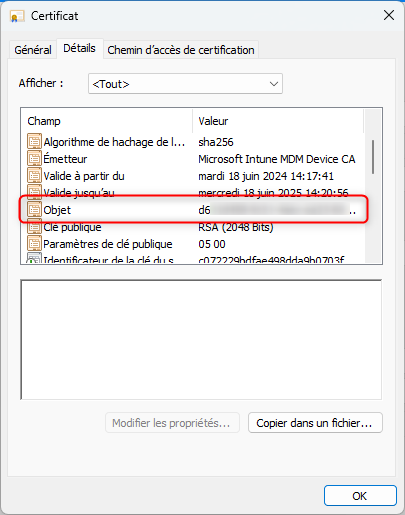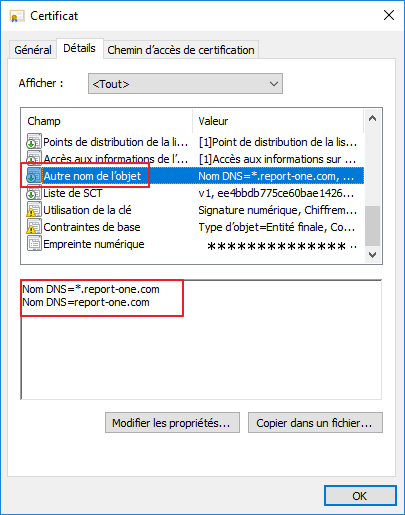Suite à l'installation de MyReport Server et MyReport Center, certaines étapes sont à effectuer :
Vous devez configurer/vérifier les points suivants :
Menu SUPERVISION
- Que tous les services sont démarrés
Menu CONFIGURATION DES URLS
Accès à la configuration des URLs
Cette URL doit être renseignée et le test positif.
Cette URL correspond à l'adresse du sous-site discovery du site MyReport Center : URL_de_votre_Center/discovery
<URL_de_votre_center>/discovery
- Exemple : https://center.myreport.fr:443/discovery
Menu PARAMETRES
Connexion sécurisée (SSL).
Ce paramètre est à modifier dans le cas où vous souhaitez ajouter une sécurisation sur les communications entre les différents produits MyReport (Voir chapitre "Mise en place de la sécurisation des transactions")
Serveur NFR
Ce paramètre sert à autoriser le serveur à utiliser des licences NFR. Dans ce cas, les licences classiques ne sont pas utilisables. Pour pouvoir activer ce paramètre, aucune licence ne doit être activée sur ce serveur
Dans le site "MyReportURLAdmin", renseigner les URL d'accès aux différents services
Usage "Localhost"
- Aucun paramétrage à faire
Usage "mono-serveur"
- Seule l'adresse "MyReport Server externe" est à paramétrer avec le nom DNS de la machine locale
Usage "serveur et center distant" / "center déporté"
La configuration des URL se fait sur la machine Center
- Il faut configurer l'adresse MyReport Server avec le nom DNS de la machine de MyReport Server
Vous devez configurer/vérifier les points suivants :
Créer et activer les licences pour chaque utilisateur MyReport. Ces derniers devront utiliser leurs mails pour bénéficier de leurs licences.
Pour rappel, les utilisateurs sans licences peuvent utiliser la suite MyReport pendant 10 jours.
Pour chaque projet à administrer, il faut configurer :
- Les utilisateurs, leurs groupes et leurs autorisations (au moins les autorisations aux produits).
- Les différentes connexions à distances (SMTP, FTP, les comptes OneDrive et GoogleDrive, le compte à utiliser pour accéder aux fichiers présents sur le réseau local du serveur,...)
Il faut avoir un certificat valide dans le Magasin de certificat Windows. Ce certificat doit se trouver dans les certificats "Ordinateur local" (visible via l'outil Windows "certlm"). Il doit être dans le magasin "Personnel", "Personnes autorisées", ou "Autorités de certification racines de confiance".
Le choix du magasin dépend des politiques de sécurité de la machine. Si vous ne savez pas lequel utiliser, installez votre certificat dans "Personnel".
L'achat du certificat reste à la charge du client.
Pour qu'un serveur utilise ce système, il faut :
Cocher dans la console d'administration (Onglet Paramètres) la case à cocher "Activer la connexion sécurisée"
Définir le magasin possédant le certificat (la loupe permet de sélectionner le certificat et pré renseigner l'objet du certificat)

Figure 3.6. Récupérer manuellement l'objet du certificat, accessible dans les propriétés du certificat (onglet détails)